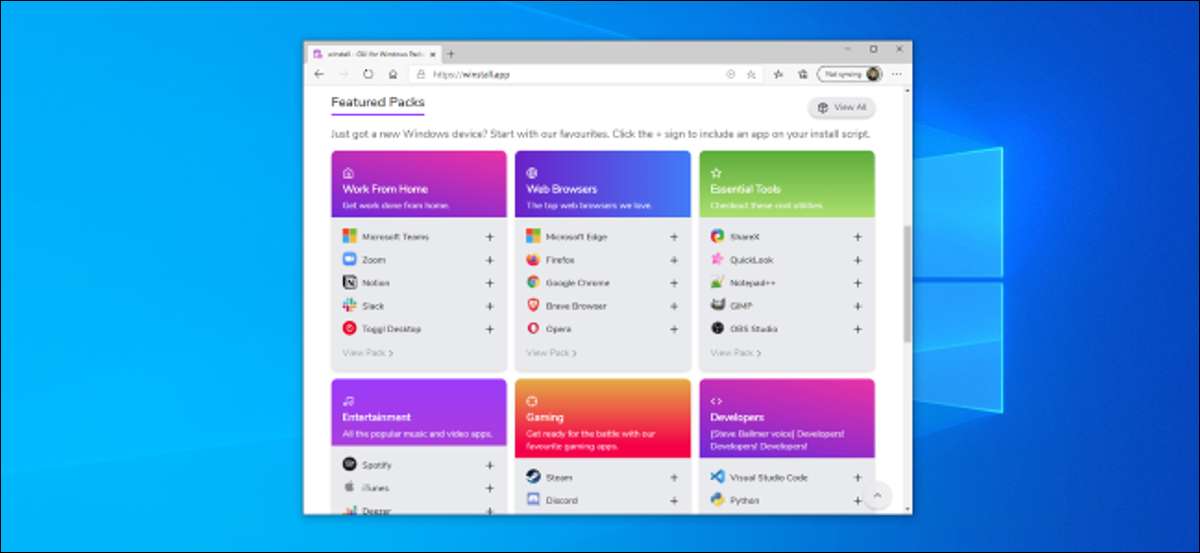
Microsoft tiene un nuevo administrador de paquetes de Windows que le permite instalar aplicaciones de la línea de comandos. Mehedi Hassan's winstall Proporciona una aplicación web fácil que puede usar para instalar rápida y fácilmente sus aplicaciones favoritas de Windows en unos pocos clics.
[dieciséis] Cómo funciona esto: Winstall y Winget explicóEl Administrador de paquetes de Windows de Microsoft, también llamado "Winget", le permite descargar e instalar rápidamente una o más aplicaciones con un solo comando. Es mucho como un administrador de paquetes de Linux . A principios de noviembre de 2020, el Administrador de paquetes de Windows todavía está en el formulario de vista previa y aún no se incluye en Windows 10. Sin embargo, un día será estable y se incorpó en Windows 10.
Esas buenas noticias, pero la mayoría de las personas no quieren usar la línea de comandos, prefiriendo instalar sus aplicaciones utilizando una interfaz gráfica. Eso es lo que Winstall, una solicitud de terceros, lo hace. Creado por Mehedi Hassan, Winstall es una interfaz basada en la web que le permite elegir sus aplicaciones favoritas en un navegador. El sitio web le da el comando que instalará automáticamente sus aplicaciones seleccionadas con Winget. No necesitas saber cómo funciona Winget o escribe el comando usted mismo.
Es mucho como Ninita , pero utiliza el Administrador de paquetes de Windows.
Aquí hay una razón por la que Winstall es genial: no tiene que instalar ningún software adicional. Es un sitio web que genera un comando que funciona con el Administrador de paquetes de Windows. Puedes ver exactamente lo que está haciendo en tu computadora.
En el futuro, probablemente habrá otras interfaces gráficas para el Administrador de paquetes de Windows. Winstall es solo el primer popular.
RELACIONADO: Cómo usar el Administrador de paquetes de Windows 10, "WinEt"
[dieciséis] Cómo instalar tus aplicaciones favoritas con WinstallPrimero, necesitarás Instale WinEt de Microsoft . Sin Winget instalado, Winstall no funcionará. En el futuro, Winget formará parte de Windows 10, y podrá usar una herramienta como Winstall en cualquier PC sin ninguna configuración.
Con el Administrador de paquetes de Windows instalado en su PC, diríjase a el sitio web de winstall . Use el cuadro de búsqueda o busque las aplicaciones populares y destacadas, agregando las aplicaciones que desee en su script de instalación.
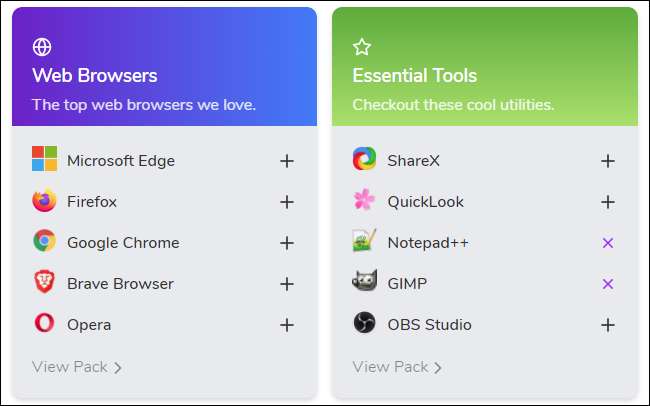
Una vez que haya elegido todas sus aplicaciones favoritas en el sitio web, haga clic en el botón "Generar script" en la parte inferior de la página.
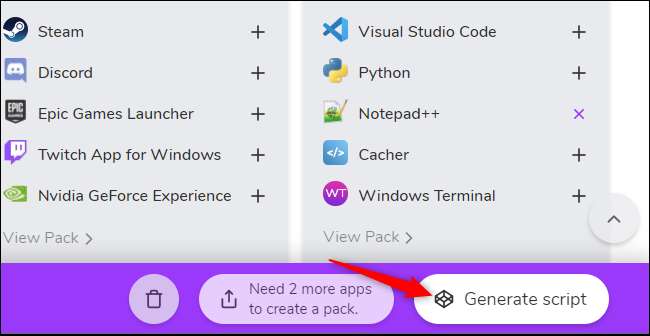
El sitio web de Winstall lo mostrará el comando que necesita para ejecutar para instalar sus aplicaciones. Puede ver la lista completa de aplicaciones en la parte inferior de esta página. Puedes eliminar cualquier cosa que no quieras.
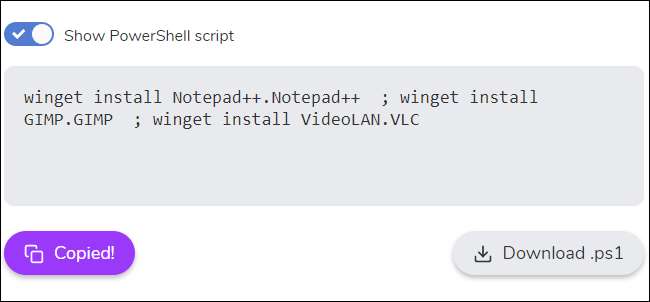
Para instalarlos, abre un terminal de Windows , Símbolo del sistema, o ventana de PowerShell. Por ejemplo, puede hacer clic con el botón derecho en el botón Inicio o presione Windows + X y seleccione "Windows PowerShell" para abrir una ventana de PowerShell. No tienes que lanzarlo como administrador.

Copie-Pegue el comando de la página web en el entorno de la línea de comandos y presione ENTER. (Si está utilizando PowerShell, asegúrese de seleccionar "Mostrar script PowerShell" en el sitio web).
También puede descargar un archivo .bat o .ps1 si lo desea. Este es un archivo de script Eso ejecutará automáticamente el comando que se muestra en la página cuando haga doble clic en él.
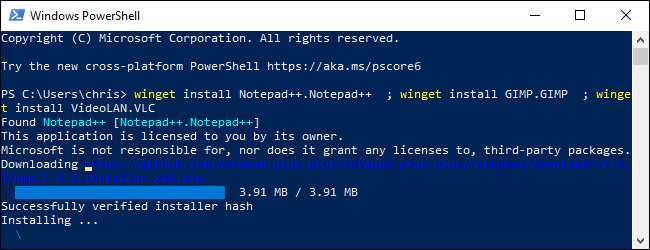
Eso es todo, el Administrador de paquetes de Windows instalará automáticamente las aplicaciones seleccionadas en la línea de comandos. Puedes desinstalarlos como cualquier otra aplicación de El panel de control estándar. o configuración de Windows.
RELACIONADO: El nuevo terminal de Windows está listo; Aquí es por eso que es increíble
El sitio web de Winstall tiene otras características útiles, incluida la capacidad de crear sus propios paquetes para una fácil distribución de sus aplicaciones favoritas a otras personas.
Hemos querido un gerente de paquete adecuado para Windows durante mucho tiempo, y estamos emocionados de ver qué otras soluciones gráficas crean la comunidad de Windows Desarrollador en el futuro.







